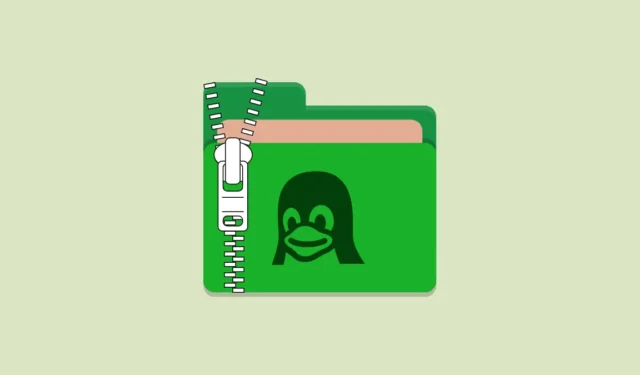
Het verwerken van gecomprimeerde bestanden is een veelvoorkomende handeling in Linux-omgevingen, waarbij het .gzformaat een van de overheersende compressietypen is. Bestanden met de .gzextensie worden gecomprimeerd met behulp van de gzip- tool, die de bestandsgrootte effectief verkleint terwijl de gegevensintegriteit behouden blijft. Dit artikel is bedoeld om u door de verschillende benaderingen voor het extraheren (decomprimeren) .gzvan bestanden in Linux te leiden.
.gzEen bestand definiëren
Een .gzbestand is een type gecomprimeerd bestand dat is gegenereerd door de gzip (GNU zip) compressietool. Het is ontworpen om één enkel bestand te comprimeren, waardoor het zeer populair is op Unix- en Linux-platforms voor zowel compressie- als decompressietaken. Wanneer u met meerdere bestanden werkt, worden ze doorgaans gearchiveerd met de tartool voordat ze worden gecomprimeerd met gzip, wat resulteert in een .tar.gzarchief.
Bestanden uitpakken .gzvia de opdrachtregel
Er zijn verschillende command-line utilities beschikbaar voor het decomprimeren van .gzbestanden. Hier zijn de meest efficiënte methoden.
Methode 1: Gebruik van de gzipopdracht
De gzipopdracht kan worden gebruikt voor zowel compressie als decompressie, met de -dvlag voor extractie.
- Open een terminalvenster.
- Ga naar de directory waarin het
.gzbestand zich bevindt met decdopdracht. Bijvoorbeeld:
cd /path/to/directory

- Voer de volgende opdracht uit om het bestand te decomprimeren:
gzip -d filename.gz

Deze opdracht decomprimeert filename.gzen genereert het ongecomprimeerde bestand. Als u liever het originele .gzbestand wilt behouden, voegt u de -koptie toe:
gzip -dk filename.gz
Methode 2: Het gunzipcommando inzetten
De gunzipopdracht is specifiek bedoeld voor het decomprimeren van .gzbestanden.
- Open een terminalvenster.
- Navigeer naar de map met het
.gzbestand:
cd /path/to/directory

- Om het bestand te decomprimeren, voert u het volgende uit:
gunzip filename.gz

Deze opdracht decomprimeert en verwijdert het originele .gzbestand. Om het gecomprimeerde bestand na de extractie te behouden, gebruikt u:
gunzip -k filename.gz
Methode 3: De zcatopdracht gebruiken
Met de zcatopdracht kunt u de inhoud van een gecomprimeerd bestand bekijken zonder het eerst op schijf op te slaan. Het kan ook worden gebruikt voor decompressie.
- Open een terminalvenster.
- Ga naar de map waarin het
.gzbestand zich bevindt:
cd /path/to/directory

- Om het bestand te decomprimeren, kunt u het volgende gebruiken:
zcat filename.gz > filename

Met deze opdracht wordt de gedecomprimeerde inhoud naar gestuurd filename, terwijl het oorspronkelijke .gzbestand intact blijft.
Bestanden uitpakken .gzmet een GUI
Als u de voorkeur geeft aan een grafische gebruikersinterface (GUI), zijn de meeste Linux-distributies uitgerust met archiefbeheerders die .gzbestanden kunnen verwerken.
- Start uw bestandsbeheerder en ga naar de map waarin het
.gzbestand zich bevindt.

- Klik met de rechtermuisknop op het bestand en selecteer Hier uitpakken of een vergelijkbare uitpakoptie.
Het bestand wordt uitgepakt en de ongecomprimeerde versie verschijnt in dezelfde map. Deze aanpak behoudt het originele .gzbestand na de extractie.
.tar.gzBestanden uitpakken
Een .tar.gzbestand is een archief dat is gevormd met behulp van het tarhulpprogramma en vervolgens is gecomprimeerd met gzip. Om dergelijke bestanden te extraheren, tarmoet de opdracht worden gebruikt samen met de gzip-extractieopties.
Het tarcommando gebruiken
- Open een terminalvenster.
- Ga naar de map waar het
.tar.gzbestand zich bevindt:
cd /path/to/directory

- Pak de bestanden uit met behulp van de onderstaande opdracht:
tar -xvzf archive.tar.gz
De opdrachtopties zijn als volgt:
-
-x: Haalt bestanden uit het archief. -
-v: Geeft de namen van de uitgepakte bestanden weer. -
-z: Decomprimeert het archief met gzip. -
-f: Geeft de naam van het archiefbestand op.
Om bestanden naar een specifieke bestemming te extraheren, voegt u de -Coptie toe, gevolgd door het gewenste pad:
tar -xvzf archive.tar.gz -C /path/to/destination
Handige tips en best practices
- Voordat u belangrijke bestanden decomprimeert, kunt u het beste een back-up maken om gegevensverlies te voorkomen.
- Hiermee
tar -tvzf archive.tar.gzkunt u de inhoud van een.tar.gzbestand bekijken zonder het uit te pakken. - Zorg ervoor dat u de benodigde rechten hebt om te lezen en schrijven in de mappen waarmee u werkt.
- Houd er rekening mee dat gzip bedoeld is voor het comprimeren van één bestand. Gebruik het
tarin combinatie met gzip om meerdere bestanden in één archief te comprimeren.
Bestanden extraheren .gzin Linux is een eenvoudige handeling met behulp van commando’s zoals gzip, gunzip, en tar. Of u nu te maken hebt met individuele gecomprimeerde bestanden of complete gearchiveerde sets, deze tools maken efficiënte bestandsextractie mogelijk.




Geef een reactie